Alk COPILOT PREMIUM ACER P600 User Manual [no]
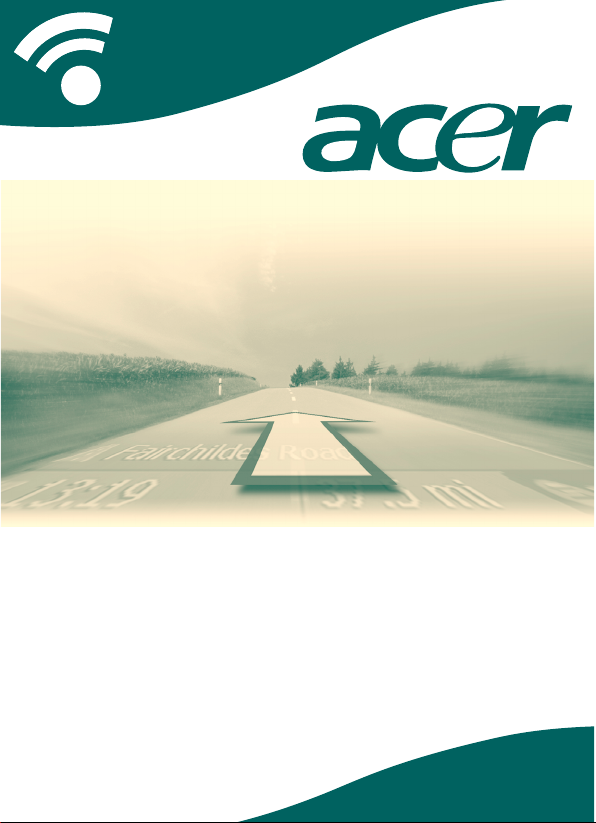
CoPilot og CoPilot Premium
Brukerhåndbok for personlige
navigeringsenheter
p-Serie
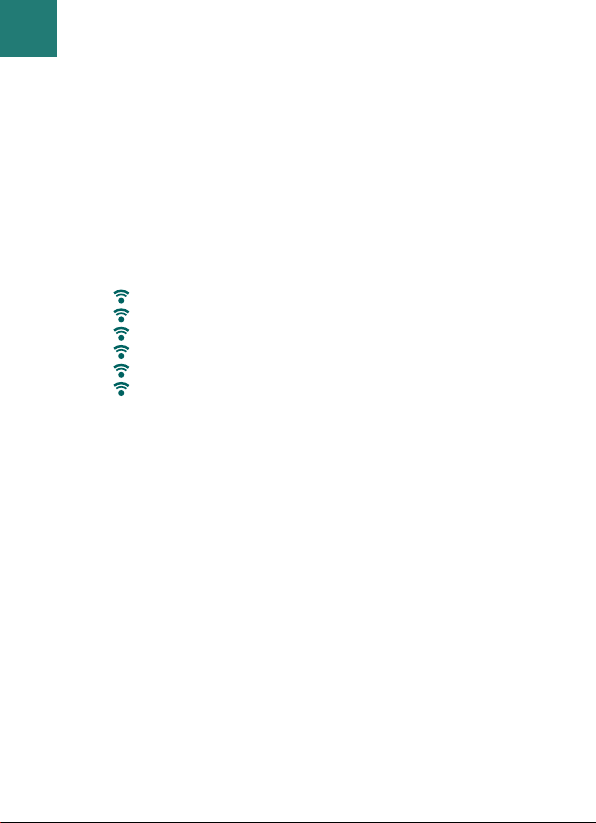
CoPilot- og CoPilot Premium Satellite-navigeringssettet
for de personlige navigeringsenhetene Acer p610,
p630, p660 eller p680
CoPilot- eller CoPilot Premium-settet inneholder følgende:
SD-lagringskort forhåndslastet med kart
1 x installasjons-CD
2 x data-CD-er
Billader og tilkoblingskabel
Bilmonteringssett
FM9-kabel*
*Valgfritt tilbehør
CCooPPiilloott-- oogg CCooPPiilloott PPrreemmiiuumm--
sseetttteennee
ii
CoPilot og CoPilot Premium
CoPilot- og CoPilot Premium-settene
Acer p-series
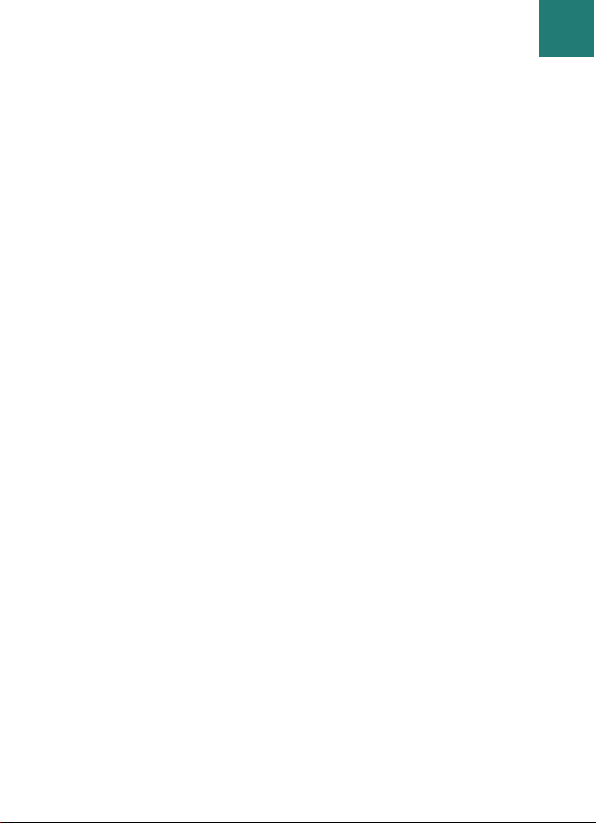
IInnnnhhoolldd
Komme i gang 1
GPS 3
Kontroller på skjermen i CoPilot 4
Startskjermbildet i CoPilot 5
CoPilot-menyer 6
Navigere til et reisemål 8
Skrive en adresse 10
Skrive en privatadresse 12
Skrive en adresse til arbeid 12
Skrive et favorittmål 13
Skrive et nylig reisemål 14
Skrive en kontakt 15
Navigere til et interessepunkt 16
Navigere til et postnummer 18
Velg fra kart 19
Navigere til et veikryss 20
Breddegrad/Lengdegrad 21
Lagret tur 22
Turredigering og veipunkt 23
Optimalisering og omorganisering av stopp 24
Omkjøringsfunksjon 25
Selektiv ruting 26
Innhold
iiii
CoPilot og CoPilot PremiumAcer p-series
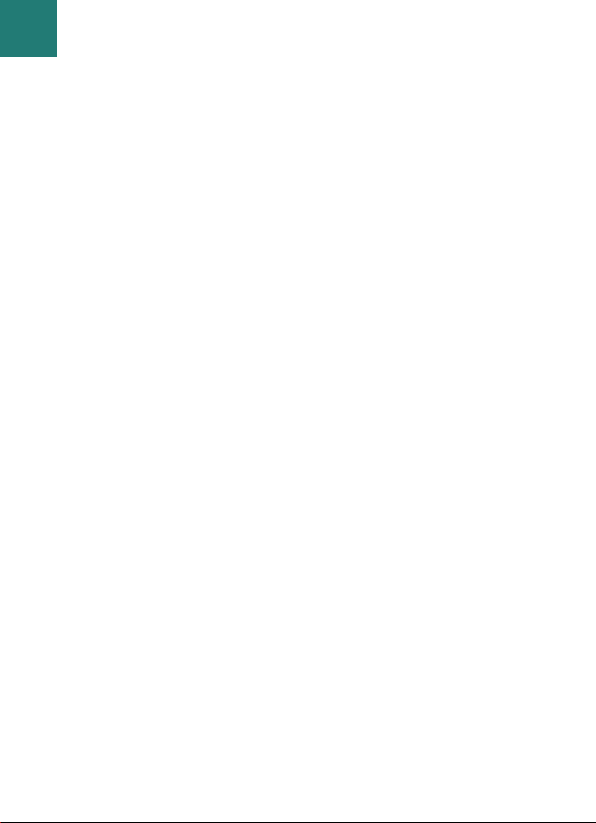
iiiiii
CoPilot og CoPilot Premium
Varsler om sikkerhetskamera 27
TMC-trafikktjeneste 28
Kjørevisninger 30
Førersikkerhet 30
Hvor er jeg? 31
Reiserute 31
Neste sving 31
Mål 31
3D 31
Dag-/nattkartvisning 32
Tilpasse kartvisningene 32
Navigasjonsmodi 33
Innstillinger for Ruting 34
Innstillinger for Veivisning 36
Innstillinger for Kart 38
Innstillinger for Interessepunktvarsler 40
Regionale innstillinger 41
Innstillinger for Favoritter 42
Innstillinger for Nylig stopp 43
Innstillinger for Mitt sted 44
CoPilot-programvare for datamaskin 45
Veiviser for datanedlasting 46
Støttetjenester for Acer 50
Innhold
Acer p-series
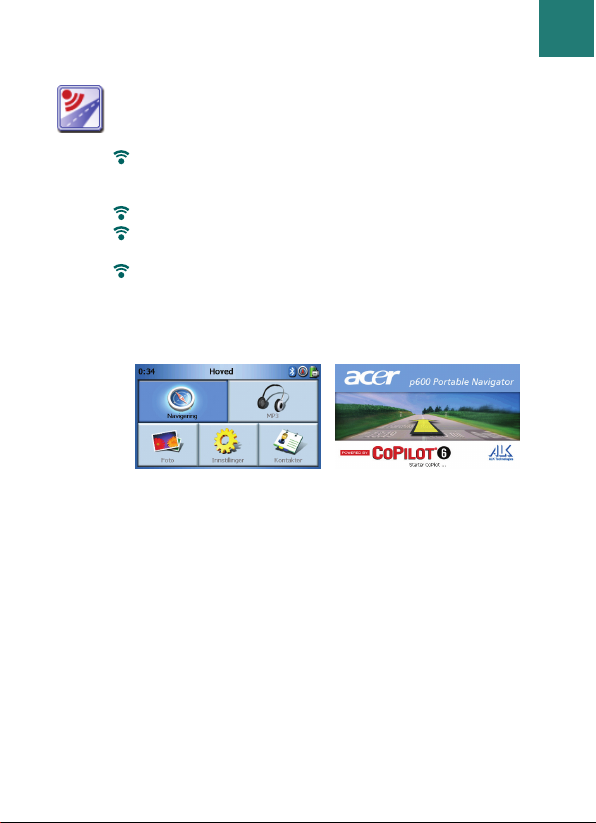
KKoommmmee ii ggaanngg
Sette i gang
11
CoPilot og CoPilot PremiumAcer p-series
Se den separate brukerhåndboken for Acer p-seriespersonlige
navigeringsenhet (PND – Personal Navigation Device) hvis du
vil ha instruksjoner om hvordan du konfigurerer maskinvaren.
Slå på den personlige navigeringsenheten fra Acer.
Sett inn SD-kortet med CoPilot-navigasjonssystemet
i SD-kortsporet på høyre side av PND-enheten.
Trykk Navigatør-knappen for å starte CoPilotnavigasjonssystemet. Oppstartsskjermbildet vises.
NB: Det kan ta flere sekunder for CoPilot å lastes inn.
Pass på at minnekortet IKKE fjernes fra Acers personlige
navigeringsenhet mens CoPilot laster/lukkes.
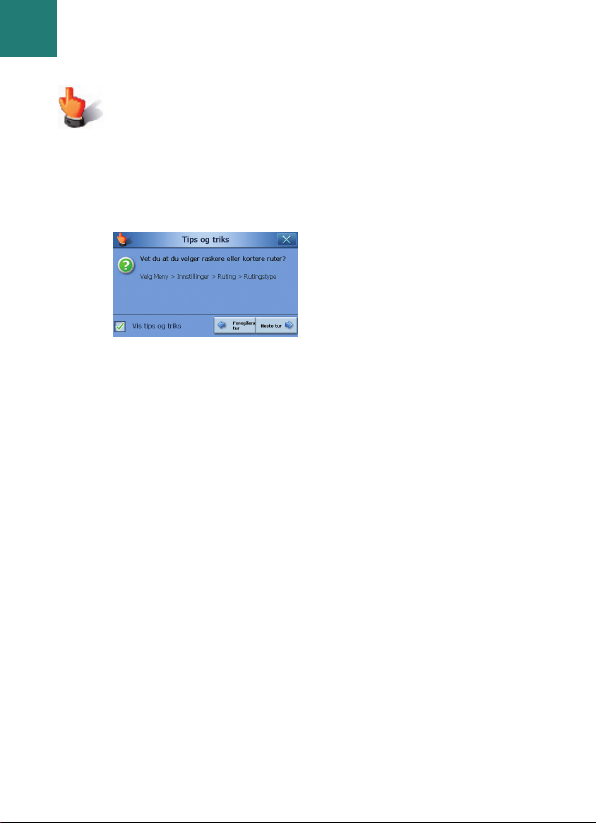
22
CoPilot og CoPilot Premium
Sette i gang
Acer p-series
Tips og triks
Hver gang du starter CoPilot, vises et nyttig råd eller
tips. Trykk Neste tur hvis du vil lese flere tips og triks,
eller trykk X for å lukke denne funksjonen.
Fjern avmerkingen i boksen Vis tips og triks i nedre venstre
hjørne av skjermen hvis du vil slå av denne funksjonen.
Installasjonen er nå fullført. Du er nå klar til å angi et mål
for første gang.
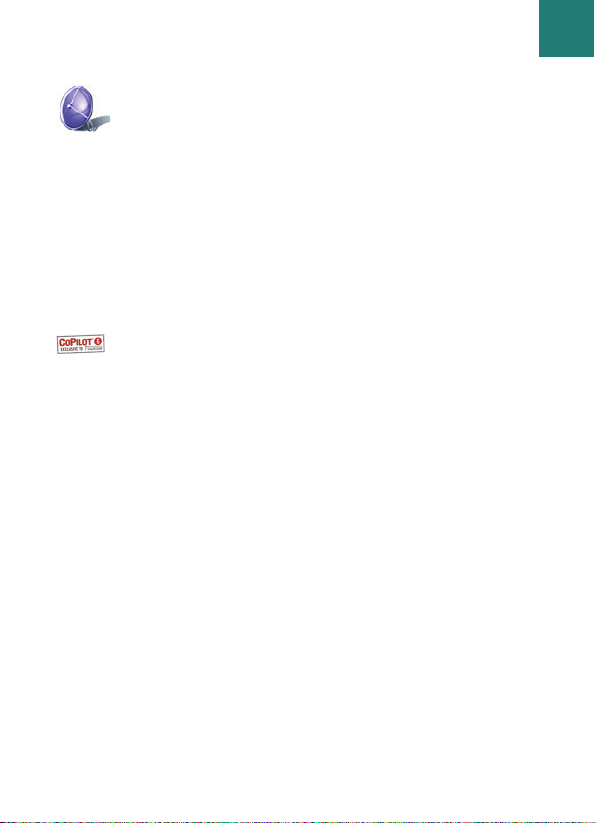
GGPPSS
GPS-ytelse
Acer p-series-PNDen har en innebygd GPS-mottaker som hjelper
til å finne posisjonen din på et kart. Første gang du bruker GPSmottakeren kan det ta flere minutter å bestemme posisjonen.
Vær oppmerksom på at det ikke er noe GPS-signal inne i
bygninger, tunneler, garasjer, parkeringshus og liknende.
Koble til ekstra TMC-kabel (kun enkelte modeller)
Hvis du har GNS FM9 TMC-kabel som tilleggsutsstyr,
kan du motta trafikkinformasjon i sanntid via TMC.
*
Koble én ende av FM9 TMC-kabelen til mini USB-billaderen,
og plugg den andre enden inn i ladekontakten i Acernavigasjonssystemet. Fest kabelantennen i bilen ved hjelp
av gummiklebemerkene som leveres med.
Hvis et TMC-trafikksignal er tilgjengelig, vil CoPilot automatisk
vise trafikkhendelsen langs kjøreruten og om nødvendig
anbefale alternativ kjørerute.
*TMC-kabel er bare tilgjengelig for enkelte modeller. Tilgjengelighet for
TMC-trafikktjenesten varierer etter land.
GPS
33
CoPilot og CoPilot PremiumAcer p-series
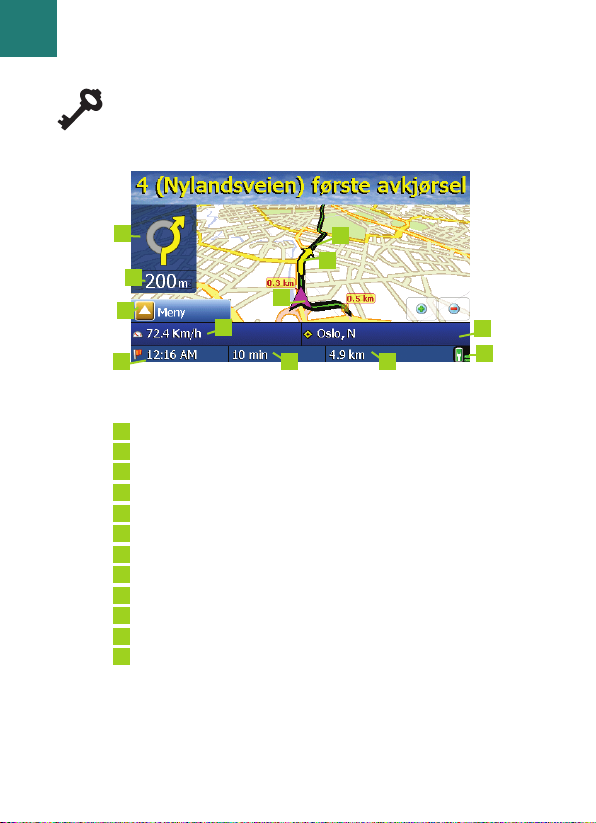
KKoonnttrroolllleerr ppåå sskkjjeerrmmeenn ii CCooPPiilloott
Menu-knappen i CoPilot
Avstand til neste sving
Beregnet ankomsttid
Distanse til mål
Reisetid
Tilpassbart felt 1
Tilpassbart felt 2
Neste sving
Markering av kjørerute
Pil for svingretning
GPS-statusvisning
Din posisjon på kartet
6
5
4
3
2
1
12
11
9
8
7
10
1
2
3
5 4
6
7
9
10
11
12
8
44
CoPilot og CoPilot Premium
Kontroller på skjermen i CoPilot
Acer p-series
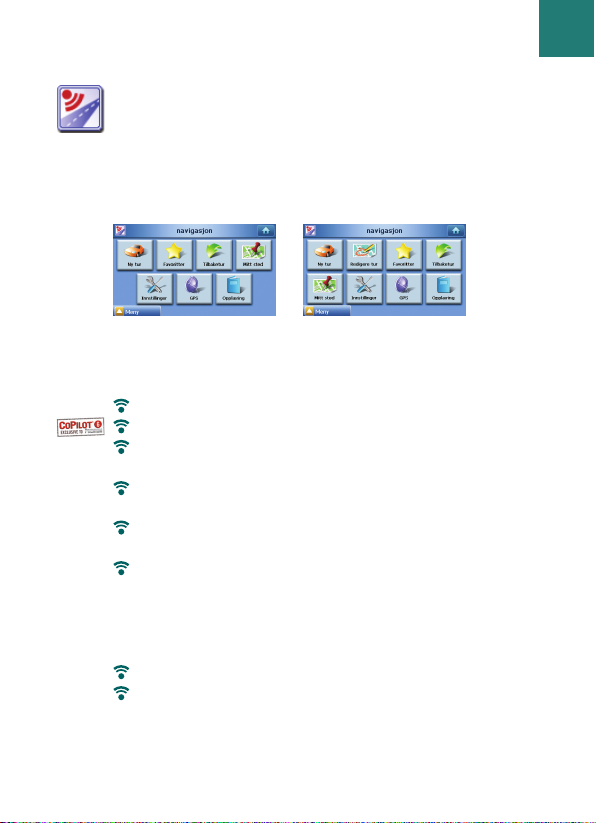
SSttaarrttsskkjjeerrmmbbiillddeett ii CCooPPiilloott
Ta en titt på Hjem-skjermbildet for CoPilot
Startskjermbildet i CoPilot vises første gang du starter CoPilot, og
det er også tilgjengelig hvis du velger Meny > Hjem-skjermbilde.
Menyvalgene i Hjem-skjermbildet er:
Ny tur for å angi et nytt mål.
Redigere tur* for å legge til, redigere eller slette et mål.
Favoritter gir deg rask og enkel tilgang til de 50 mest
brukte målene.
Tilbaketur gir veiledning fra nåværende posisjon tilbake
til opprinnelig posisjon der reisen begynte.
Mitt sted gir deg mulighet til å forhåndsprogrammere
ett foretrukket eller ofte besøkt sted som Mitt sted.
Innstillinger hvor du kan tilpasse rutingsalternativer eller
endre alternativer for Veivisning, Kart eller Språk. Pluss
ytterligere innstillinger for endring av Favoritter, Nylig stopp
og Mitt sted samt innstillinger for å aktivere/deaktivere
interessepunkter.
GPS gir informasjon om GPS-status.
Opplæring for å få hjelp til å komme i gang. Lær hvordan
du angir mål for å starte navigeringen.
*Kun for CoPilot Premium
1
Hjem- og Navigasjons-skjermbildene er de samme
CoPilots
navigasjonsskjermbilde
Hjem-skjermbildet
i CoPilot Premium
Startskjermbildet i CoPilot
55
CoPilot og CoPilot PremiumAcer p-series
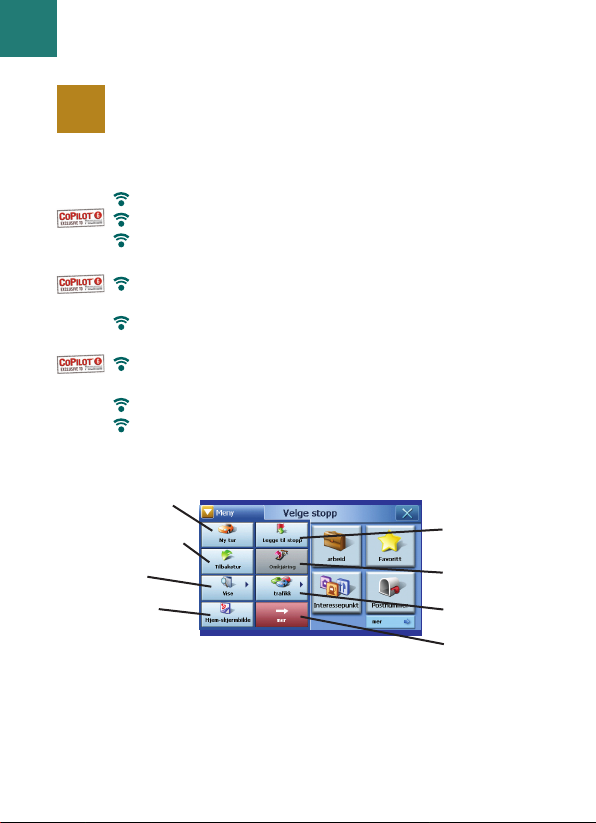
CCooPPiilloott--mmeennyyeerr
Meny-knappen i CoPilot
+
Trykk Meny-knappen for å få tilgang til følgende undermenyer:
Ny tur for å angi et nytt mål.
Legge til stopp* hvis du vil angi ytterlige mål.
Tilbaketur gir veiledning fra nåværende posisjon tilbake
til opprinnelig posisjon der reisen begynte.
Omkjøring* er en funksjon som kan brukes til å kalkulere
og forhåndsvise en alternativ rute.
Vis gjør det mulig å skifte mellom et utvalg av seks
kjørevisninger samt kart for dag-/natt-modus.
Trafikk
* rapporterer hendelser langs din planlagte rute
inn i CoPilot ved hjelp av TMC-datamating (valgfritt).
Hjem for å gå tilbake til Hjem-skjerbildet i CoPilot.
Mer hvis du vil vise undermeny side to.
*Kun for CoPilot Premium
+
Menyene og undermenyene i CoPilot og CoPilot Premium varierer
1
Hjem- og Navigasjons-skjermbildene er de samme
CoPilot Premium-meny – side 1
Legge til
stopp*
Omkjøring*
Trafikk*
Mer
Ny tur
Tilbaketur
Vis
Hjem
66
CoPilot og CoPilot Premium
CoPilot-menyer
Acer p-series
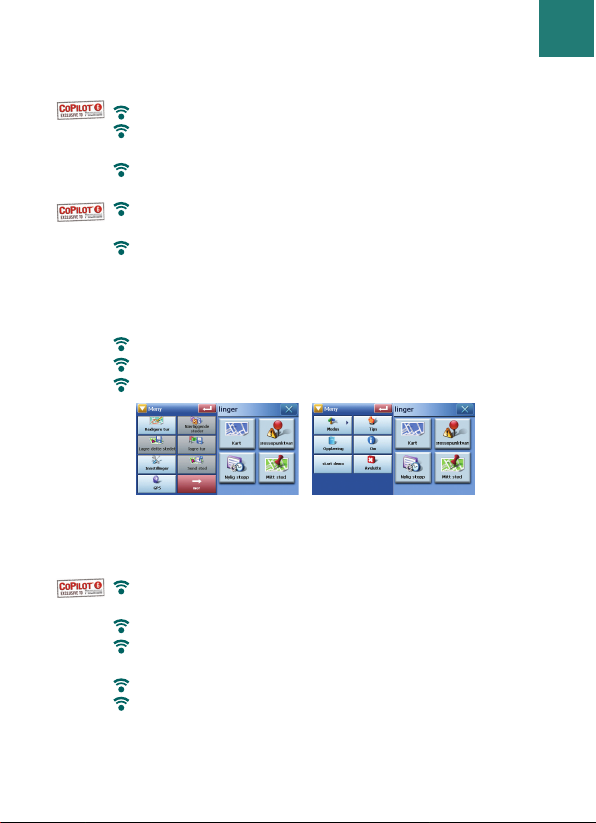
Undermeny side 2
+
Redigere tur* for å legge til, redigere eller slette et mål.
Nærliggende steder hvis du vil søke etter interessepunkter
i nærheten av gjeldende sted.
Lagre dette stedet hvis du vil lagre gjeldende GPS-posisjon
som et mål.
Lagre tur* gjør det mulig å lagre en komplett reiserute og
seinere hente frem målene som er angitt.
Innstillinger hvor du kan tilpasse rutingsalternativer eller
endre alternativer for Veivisning, Kart eller Språk. Pluss
ytterligere innstillinger for endring av Favoritter, Nylig stopp
og Mitt sted samt innstillinger for å aktivere/deaktivere
interessepunkter.
Send sted
1
til en mobiltelefon via Bluetooth.
GPS gir informasjon om GPS-status.
Mer* hvis du vil vise flere undermenyer.
Undermeny side 3
+
Modus CoPilot har Veivisningsmodus. CoPilot Premium
har også modi for Vandring* og Planlegging*.
Tips inneholder nyttige hint om hvordan du bruker CoPilot
Opplæring for å få hjelp til å komme i gang. Lær hvordan
du angir mål for å starte navigeringen.
Om for å lese om versjonen av din CoPilot -lisens.
Avslutt for å lukke og avslutte CoPilot-programmet.
*Kun for CoPilot Premium
+
Menyene og undermenyene i CoPilot og CoPilot Premium varierer
1
Kun for de personlige navigeringsenhetene p630, p660 og p680
CoPilot Premium
Meny – Side 2
CoPilot Premium
Meny – Side 3
CoPilot-menyer
77
CoPilot og CoPilot PremiumAcer p-series
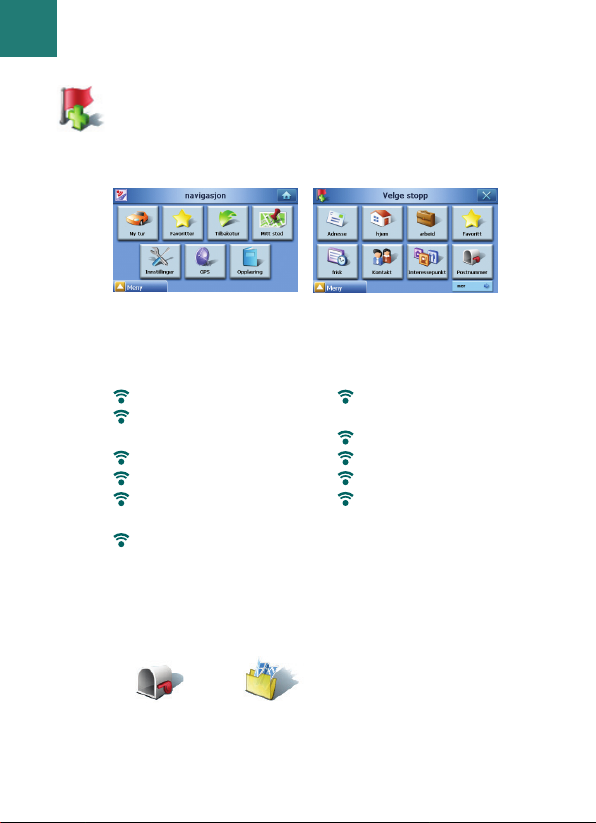
Velg Ny tur fra skjermbildet Navigasjon.
Skjermbildet Velge stopp vises og tilbyr flere forskjellige
måter å angi reisemål på:
I CoPilot kan du angi et enkelt mål ved hjelp av ett av
alternativene i skjermbildet Velge stopp.
*Kun for CoPilot Premium
1
Hjem- og Navigasjons-skjermbildene er de samme
Skriv en Adresse
Din Adresse privat
eller Adresse arbeid
Favoritter
Nylige steder
En Kontakt fra
adresseboken
Et interessepunkt
Et Postnummer* i UK
eller Nederland
Velge fra kart
Veikryss/kryssende veier
En breddegrad/lengdegrad
Angi en tidligere
Lagret tur*
NNaavviiggeerree ttiill eett rreeiisseemmååll
Startskjermbildet i CoPilot Skjermbildet Velge stopp i CoPilot.
Postnummer* Lagret tur*
88
CoPilot og CoPilot Premium
Navigere til et reisemål
Acer p-series

Med CoPilot Premium kan du angi flere mål og optimalisere
reisen. Du angir ganske enkelt et mål ved hjelp av ett av
alternativene i skjermbildet Velge stopp.
I skjermbildet Rute trykker du Redigere tur*. Skjermbildet
Redigere tur* vises. Trykk Legge til stopp* for å angi
ytterligere mål. Hvis du vil optimalisere reisen, velger du et
mål i skjermbildet Redigere tur* og trykker Optimalisere
stopp* fra popup-menyen.
Målene du har angitt for reisen, vises i skjermbildet
Redigere tur*.
Når du er ferdig med å angi mål, velger du Forhåndsvise
rute etterfulgt av Kjør fra skjermbildet Rute.
*Kun for CoPilot Premium
Skjermbildet for CoPilot
Premium Velge stopp
Rute-skjermbildet
i CoPilot Premium
Redigere tur*-skjermbildet Optimalisere stopp
Navigere til et reisemål
99
CoPilot og CoPilot PremiumAcer p-series

Skrive en adresse
1) På Velge stopp skjermen, trykk på Adresse knappen.
2) På følgende skjerm, sett inn Land og trykk på Neste.
3) På neste skjerm, sett inn By/Postnummer og trykk på Neste.
4) På skjermen for gateadresse, sett først inn Gatenavn i feltet
øverst til venstre. Sett deretter inn Husnummer i feltet til
høyre. Trykk på Neste.
CoPilot kan vise en liste over adresser som svarer til det du har
angitt. Hvis det ikke finnes et nøyaktig treff, vil et gatekryss,
en adresse i nærheten eller en gate i en by i nærheten, vises.
Velg en av disse og trykk Neste for å fortsette.
Du får muligheten til å lage et navn for målet ditt. Du skriver
enten inn et navn eller trykker Avslutte.
Skjermbildet Rute vises. Du kan kontrollere målet og ruten
på et kart for å forsikre deg om at det er riktig sted ved
å trykke Forhåndsvisning.
Land-skjermbildet Veiadresse-skjermbildet
Skjermbildet for alternativer
for Adressetreff
Skjermbildet Gi dette
stedet navn
1100
CoPilot og CoPilot Premium
Navigere til et reisemål
Acer p-series
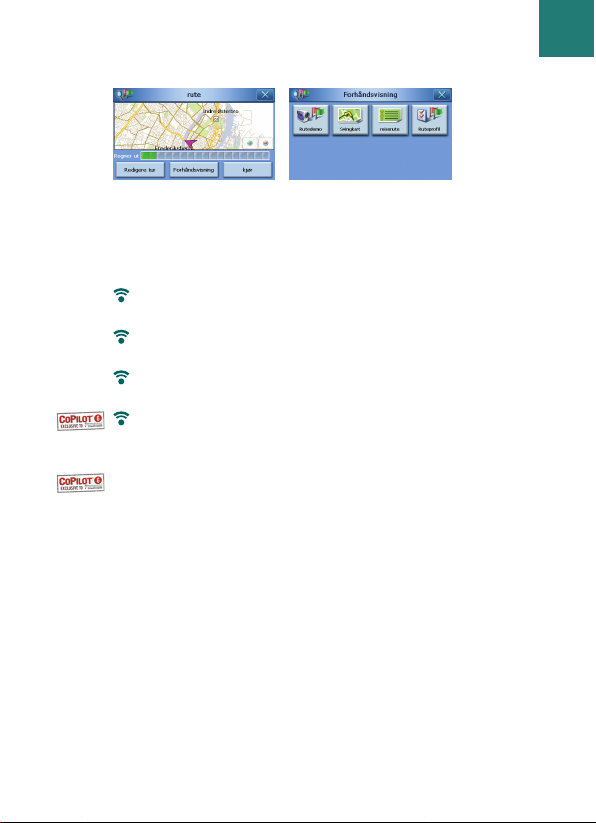
CoPilot og CoPilot PremiumAcer p-series
Du kan forhåndsvise stedet og ruten ved hjelp av ett av
alternativene nedenfor:
Rutedemo – vis CoPilot navigere til målet du har angitt,
slik at du får en indikasjon på reisen som ligger foran deg.
Sving kart – viser kart for alle svingene du vil måtte
foreta på reisen.
Reiserute – viser detaljerte instruksjoner for hver sving
på reisen.
Ruteprofil* – gjør det mulig å angi innstillingene som
påvirker rutingsalternativene i CoPilot.
Alternativt kan du fra Rute-skjermbildet trykke Redigere tur*.
I Redigere tur*-skjermbildet trykker du Legg til stopp for
å angi ytterligere mål eller velger et mål du vil Slette, eller
du velger å Slette alle målene du har angitt.
Trykk Forhåndsvise rute* fulgt av Kjør fra Rute skjermbildet
for å begynne å motta navigasjonsveivisning.
*Kun for CoPilot Premium
Rute-skjermbildet Skjermbildet for
forhåndsvisning av rute
Navigere til et reisemål
1111
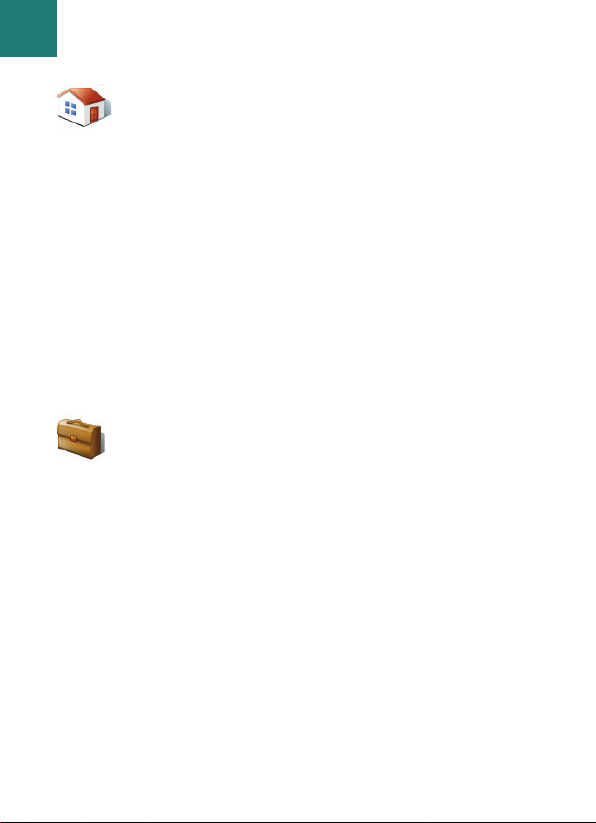
Skrive en privatadresse
I skjermbildet Velge stopp trykker du knappen Hjem.
Den første gangen du bruker denne knappen, vil du bli bedt
om å angi privatadressen for å forhåndsprogrammere denne
knappen.
Angi privatadressen på samme måte som du angir en ny
adresse (beskrevet på s. 10).
Neste gang du bruker Hjem-knappen for å få veiledning til/fra
hjemmet til et mål, trykker du ganske enkelt Hjem-knappen
fra Velge stopp for å angi det som et mål. Dette vil vise
privatadressen i Rute-skjermbildet. Deretter trykker du Kjør.
Skrive en adresse til arbeid
I skjermbildet Velge stopp trykker du knappen Arbeid.
Den første gangen du bruker denne knappen, vil du bli bedt
om å angi adressen til arbeidsstedet.
Angi adressen til arbeidsstedet på samme måte som du angir
en nyadresse (beskrevet på s. 10).
Neste gang du trykker Arbeid, vil arbeidsstedadressen angis
som et mål i Rute -skjermbildet. Deretter trykker du Kjør.
1122
CoPilot og CoPilot Premium
Navigere til et reisemål
Acer p-series
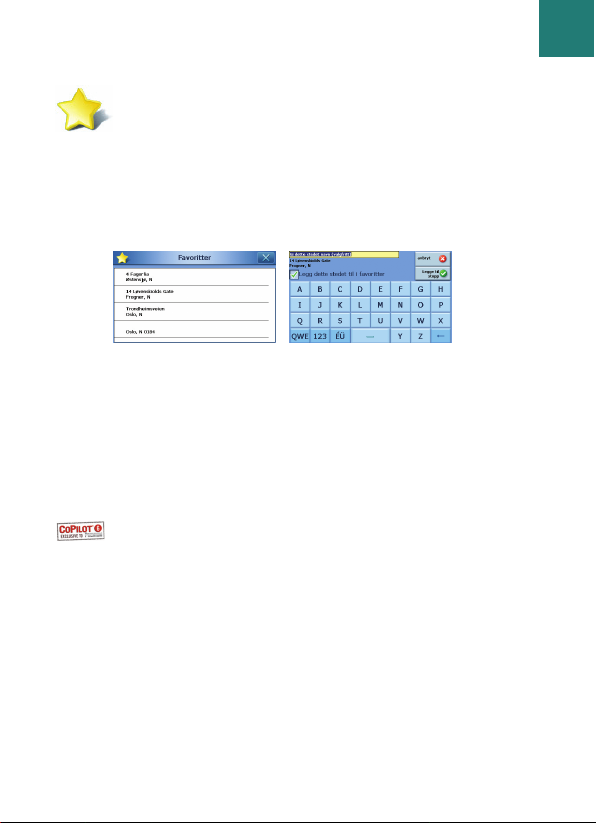
Skrive et favorittmål
I Velge stopp-skjermbildet trykker du Favoritter-knappen.
En liste som du kan bla gjennom, vises, og denne gir deg
rask og enkel tilgang til de 50 mest brukte målene.
Velg en favoritt fra listen for å angi den som et mål, og trykk
Kjør i Rute-skjermbildet.
Slik oppretter du en favoritt
Hvis du vil legge til et mål i Favoritter-listen, angir du en adresse
på samme måte som du angir en ny adresse (beskrevet på s. 10).
I skjermbildet Gi dette stedet navn, velger du avmerkingsboksen
Legg dette stedet til i favoritter for å legge til målet i
Favoritter-listen.
Du kan alternativt velge målet når det vises i Redigere
tur* -skjermbildet, og velge Legg til i favoritter fra popup-
menyen.
Håndtere Favoritter-listen
Hvis du vil slette et favorittmål, velger du Meny > Mer*
+
>
Innstillinger > Favoritter. Deretter velger du målet og trykker
Slette.
Hvis du vil redigere en favoritt, trykker du Redigere og angir
land, by og postnummer, husnummer og gatenavn på nytt.
*Kun for CoPilot Premium
+
Menyene og undermenyene i CoPilot og CoPilot Premium varierer
Favoritter-listen
Skjermbildet Gi dette stedet navn
Navigere til et reisemål
1133
CoPilot og CoPilot PremiumAcer p-series
